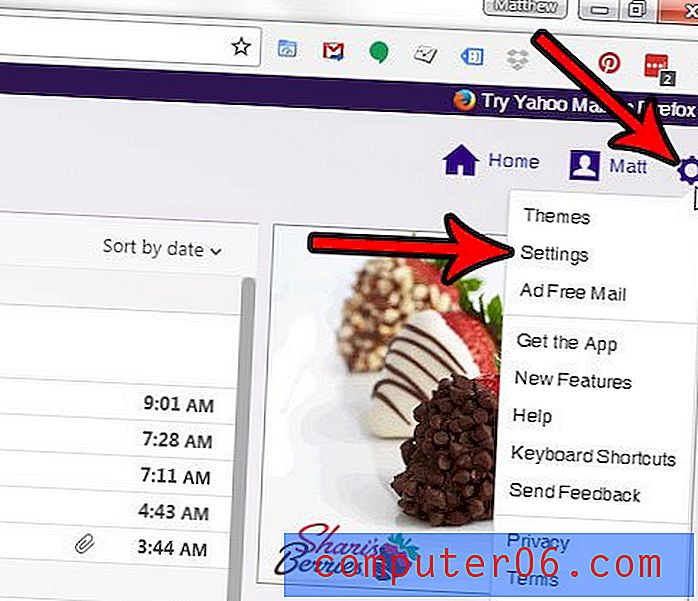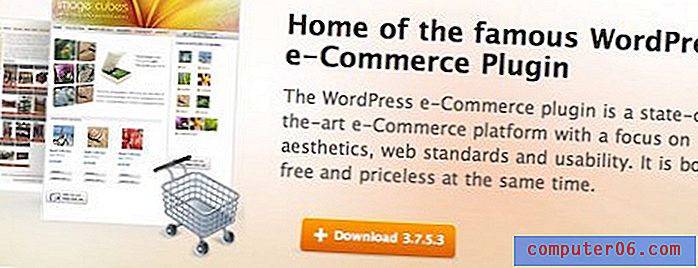Come visualizzare la riga superiore in ogni pagina in Excel 2010
Mentre sarebbe bello lavorare solo con Microsoft Excel 2010 su un computer, è probabile che i fogli di calcolo creati in quel programma dovranno essere stampati per qualcuno. Non ci sono davvero problemi prevedibili con la situazione quando si ha a che fare con un foglio di calcolo a pagina singola, ma i fogli di calcolo a più pagine possono essere complicati quando sono stampati su carta, in particolare se il foglio di calcolo ha molte colonne. Per semplificare l'esperienza dei lettori di fogli di calcolo, considera l'impostazione delle opzioni della pagina in modo da visualizzare la riga superiore, con tutte le etichette delle colonne, nella parte superiore di ogni pagina del foglio di calcolo. In questo modo non saranno confusi su quale colonna contenga quali dati, impedendo così di tornare inutilmente alla prima pagina del foglio di calcolo e di abbinare le colonne.
Passaggio 1: fare clic sulla scheda "Layout di pagina" nella parte superiore di Excel 2010.

Passaggio 2: fare clic sulla casella piccola a destra di "Imposta pagina" nella barra multifunzione nella parte superiore della finestra.

Passaggio 3: fare clic sulla scheda "Foglio" nella parte superiore della finestra a comparsa "Imposta pagina".
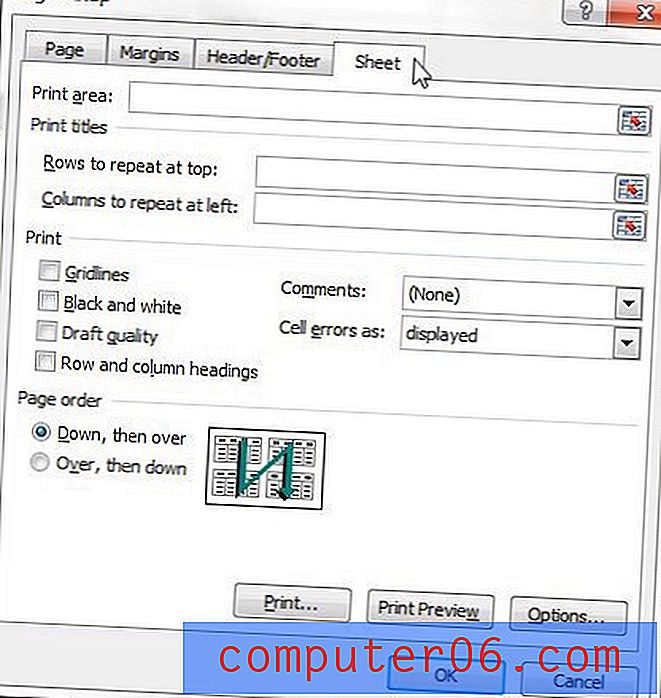
Passaggio 4: fai clic all'interno del campo vuoto a destra di "Righe da ripetere in alto", quindi fai clic sul numero di riga che desideri ripetere sul lato sinistro della finestra. Nell'immagine di esempio di seguito, ad esempio, sto ripetendo la riga "1."
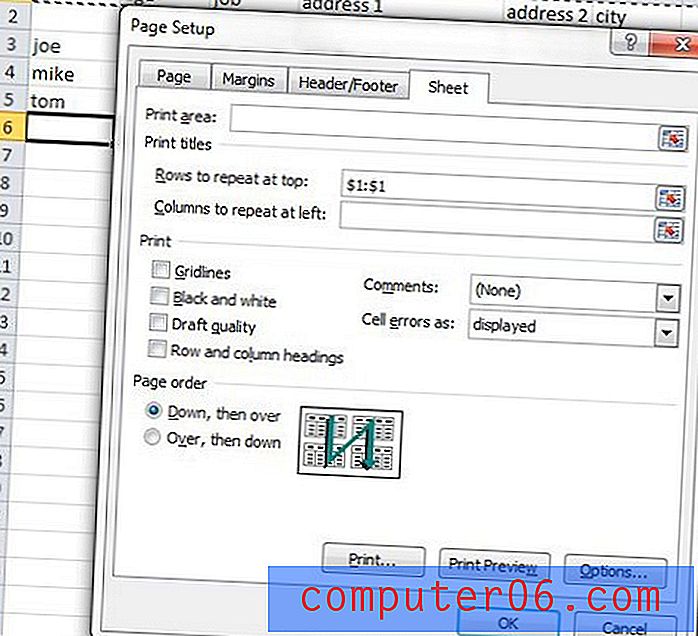
Passaggio 5: fare clic sul pulsante "OK" nella parte inferiore della finestra a comparsa per applicare le modifiche.
Dopo aver stampato il foglio di calcolo dopo questo, quindi la riga selezionata nel passaggio 4 verrà visualizzata nella parte superiore di ogni pagina stampata.